Sauvegarder le logiciel IPC - Multi-Assist
|
Pour approfondir le problème que vous rencontrez, RoboJob a besoin d’une sauvegarde de l’état actuel du logiciel IPC sur votre machine.Cette même procédure peut bien sûr également être utilisée pour créer périodiquement des sauvegardes préventives de votre système. |
1. Servez-vous des outils suivants
|
|
|
2. Procédure
2.1. Création d’une sauvegarde
Mettez l’IPC sous tension.
Double-cliquez sur l’icone portant la mention Back-up [Sauvegarde] pour créer une sauvegarde compressée du logiciel.

Une fenêtre contextuelle indiquera l’avancement de la sauvegarde.Le système créera un fichier de sauvegarde compressé sur le bureau.

2.2. Copie du fichier sur une clé USB
Branchez une clé USB vide sur le port USB de l’IPC.
Faites glisser le fichier de sauvegarde jusqu’à l’icone portant la mention USB pour copier le fichier sur la clé USB.

Patientez jusqu’à ce que la copie du fichier soit achevée.À présent, ce fichier devrait être enregistré sur la clé USB.
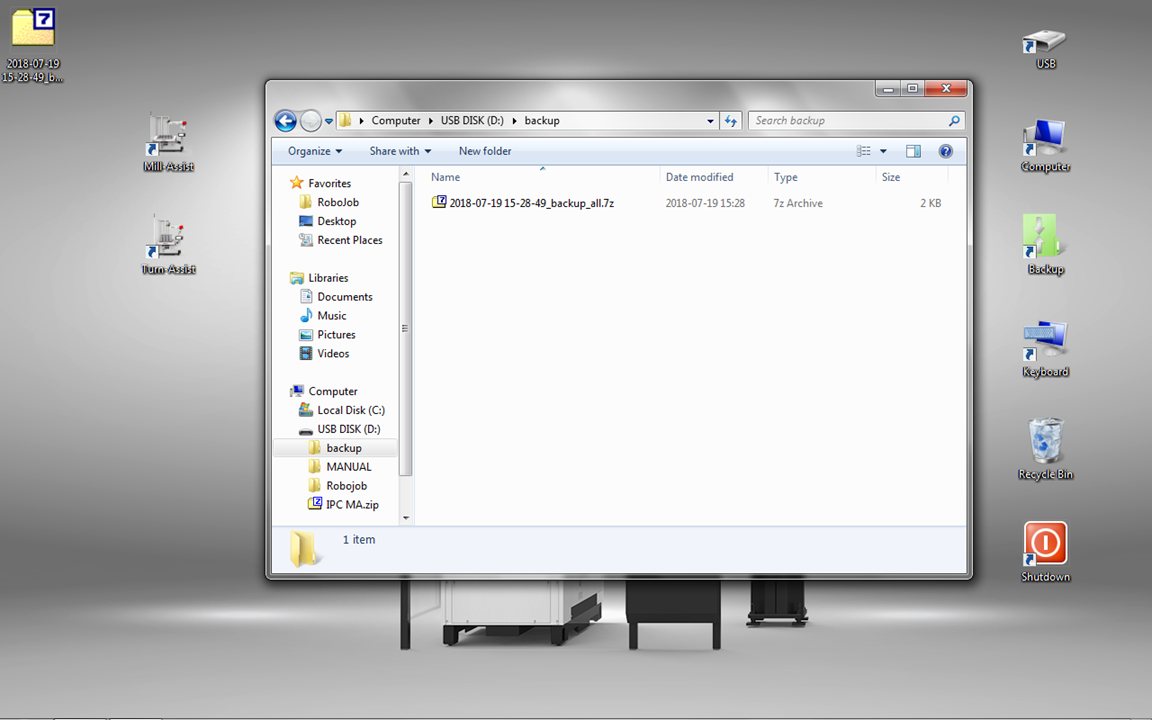
2.3. Envoi des fichiers à RoboJob
Prenez la clé USB et branchez-la sur un PC.
Recourez à un service tel que robojob.wetransfer.com pour envoyer le fichier compressé.Sinon, notre filtre antipourriel bloquera le courriel.
Envoyez le fichier à l’adresse service@robojob.eu aux fins d’analyse.
|
Some spam filters and antivirus software may interfere with the correct transmission of files such as software databases and other binary files. Use a file transfer service like robojob.wetransfer.com to send the files to RoboJob to guarantee a succesful transmission. Use service@robojob.eu as the recipient of the WeTransfer mail. |
2.4. Suppression du fichier de sauvegarde créé sur le bureau
Après l’envoi du fichier de sauvegarde à RoboJob, rien ne s’oppose à la suppression du fichier compressé. Faites glisser le fichier jusqu’à l’icône portant la mention Recycle Bin [Corbeille] pour l’éffacer du bureau.
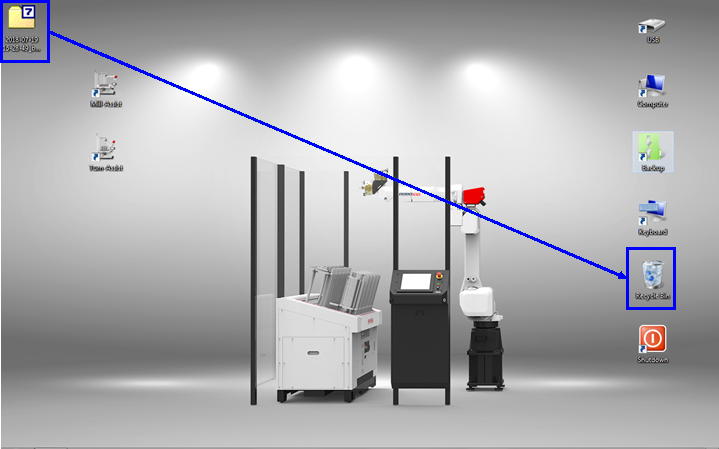
3. Comment obtenir de l’aide supplémentaire
N’hésitez pas à nous contacter lorsque vous avez besoin d’une assistance supplémentaire au-delà des documents fournis dans la base de connaissances du service RoboJob.
Vous pouvez contacter le service RoboJob Service en utilisant les moyens suivants:
-
Help Center: service.robojob.eu
-
Email: service@robojob.eu
-
Téléphone: +32 15 70 89 70
Nous vous prions de bien vouloir nous fournir les informations suivantes:
-
Numèro de sèrie xx-xx-xxx
-
Description de l’erreur ou de la piëce dèfectueuse
-
Message ou code d’erreur exact
-
Qu’a fait le robot
-
Qu’Ètait-il supposè faire
-
Photos ou vidèos
Vous pouvez nous envoyer ces informations par e-mail.Pour envoyer des fichiers volumineux, vous pouvez utiliser un service de transfert de fichiers comme WeTransfer: robojob.wetransfer.com.
Une confirmation automatique vous sera envoyée dès réception de votre courrier.

